El diagrama de árbol de eventos es la representación gráfica del modelo que identifica los posibles resultados tras el inicio de un evento, es fácil crearlos con Edraw.
Paso 1: Definir los eventos
Abre una nueva página de dibujo en Edraw, ve al menú "Insertar", haz clic en el botón "Tabla" e inserta una tabla de una fila.
Introduce el evento inicial en la primera celda y el resultado en la última, coloca los eventos posteriores en las celdas centrales.


Paso 2: Dibujar estructura del árbol
Para dibujar la estructura de árbol, puedes utilizar el símbolo de conector de árbol que encontrarás en la sección de "Conectores".
El símbolo del conector de árbol es flexible para que puedas cambiar la posición de la rama moviendo las asas de control amarillas.
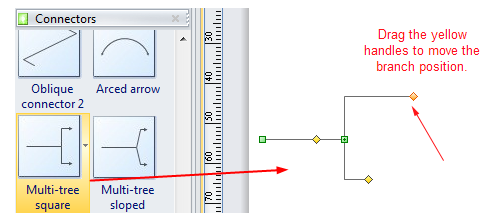
Añade más conectores de árbol y completa la estructura de árbol.

Paso 3: Añadir textos al árbol de eventos
Con el botón de texto, puedes añadir texto en cualquier parte del diagrama.
Dirígete al menú "Inicio", haz clic en el botón de texto y dibuja bloques de texto en la posición deseada del gráfico.
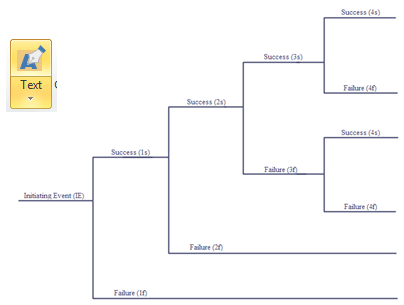
Paso 4: Añadir carriles
Añade carriles para que la estructura de árbol esté estrictamente alineada con la tabla mediante líneas de guiones.
Ve al menú "Inicio", haz clic en el botón "Línea" y dibuja líneas en las posiciones deseadas. Establece el grosor de línea y los guiones en la lista de opciones "Línea".
Y así, tu diagrama de árbol de eventos está hecho.
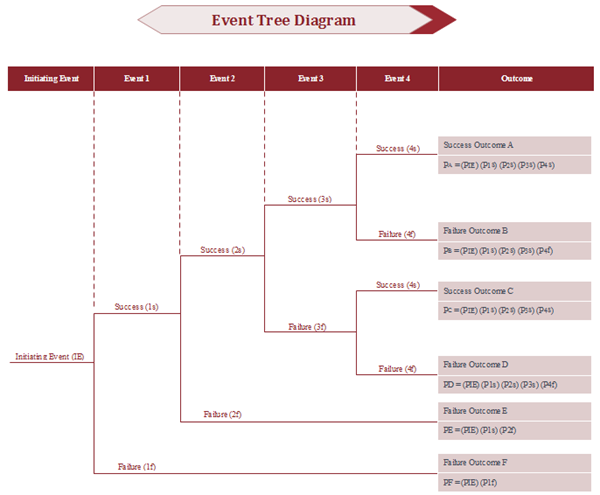
Paso 5: Exportar el árbol de eventos
Edraw ofrece una variedad de posibilidades para exportar tu árbol de eventos. Ve al menú "Archivo", y luego haz clic en "Exportar y enviar", y verás un montón de opciones de exportación, incluyendo Word, PPT, Excel, PDF, Html, PNG, etc.
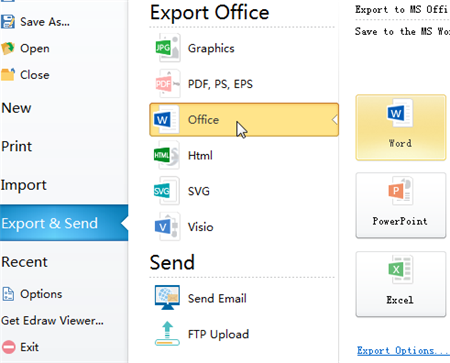
¡Descubre por qué Edraw es un increíble creador de diagramas de árbol de eventos!
Más recursos
¿Qué es el análisis de árbol de eventos
Diferencia entre el análisis del árbol de fallas y el análisis del árbol de eventos





